BM Facebook là gì?
Đối với những ai đang có ý định chạy quảng cáo Facebook Ads, kinh doanh online với Facebook hay làm affiliate thì việc tạo tài khoản Business Facebook là điều cần thiết.
Khái niệm về BM Facebook
BM Facebook là viết tắt của cụm từ Business Manager Facebook. BM Facebook là công cụ về trình quản lý quảng cáo. BM Facebook sẻ kết nối các nền tảng của Facebook lại với nhau và quản lý các tài khoản để quảng cáo, các chiến dịch quảng cáo, liên kết đối tác, quản lý nhân sự và quản lý nhà quảng cáo đang thuê bạn.
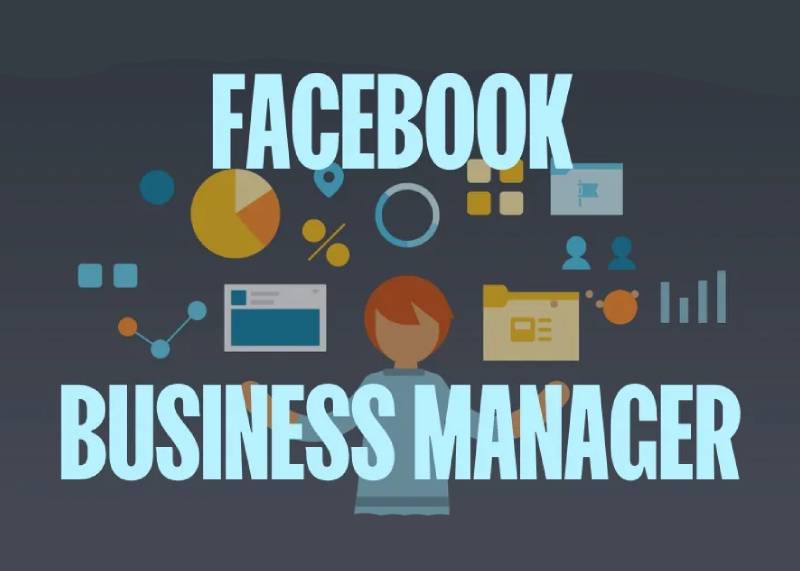
Meta Business Suite là gì?
Meta Business Suite là nơi mà quản trị viên sẽ quản lý mọi hoạt động quảng cáo của mình trên Facebook. Giao diện của Meta Business Suite sẽ tập trung vào các công cụ hỗ trợ người chủ doanh nghiệp kết nối với khách hàng. Nhờ có công cụ này, bạn có thể quản lý khối lượng công việc khổng lồ và đạt được kết quả kinh doanh hiệu quả.
Lợi ích của việc tạo tài khoản BM Facebook
Vậy lợi ích thực sự của việc tạo tài khoản BM Facebook là gì? Nhiều người cho rằng việc tạo BM Facebook là không cần thiết, tuy nhiên nếu bạn là người chạy quảng cáo cho nhiều tài khoản cá nhân thì việc dùng BM Facebook sẽ cực kỳ có lợi và tiết kiệm được thời gian, công việc rất nhiều, cụ thể như sau:
- Quản trị viên có thể chia sẻ tài khoản quản lý của mình cho nhiều người khác để cùng nhau hỗ trợ một hoặc nhiều chiến dịch quảng cáo cùng lúc.
- Hỗ trợ thuận lợi khi hợp tác với các công ty chạy quảng cáo khác.
- Tài khoản BM Facebook thường được cập nhật tính năng mới sớm nhất.
- Độ tin cậy của tài khoản doanh nghiệp cao hơn so với tài khoản cá nhân chưa được chứng thực. Nhờ đó, nguy cơ bị khóa tài khoản khi quảng cáo cũng thấp hơn.
- Có thể tạo một mật khẩu chung cho nhiều người dùng cùng quản lý.
- Quản lý Fanpage tốt hơn trên cùng một trình duyệt.
- Nhận được hỗ trợ từ đội ngũ support Facebook nhanh hơn so với tài khoản cá nhân.
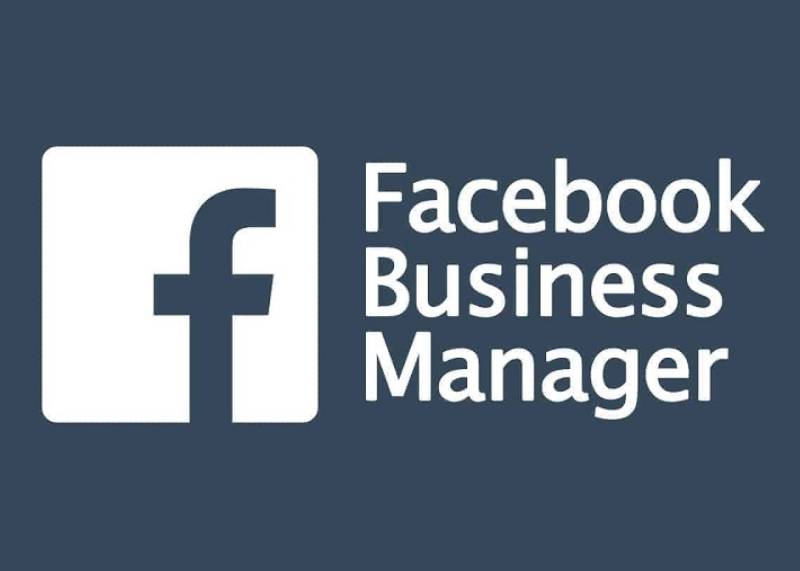
Lợi ích của việc tạo và sử dụng BM Facebook
Hướng dẫn cách tạo BM Facebook
Có thể nói, BM Facebook mang lại nhiều lợi ích cho quá trình quảng cáo. Nhưng cách tạo BM Facebook và sử dụng như thế nào để tiết kiệm thời gian và đạt hiệu quả tối đa có lẽ bạn vẫn chưa nắm rõ. Vậy hãy theo dõi phần dưới đây từ Gofiber để được giải đáp thắc mắc:
Tạo tài khoản BM Facebook
Cách tạo BM Facebook cực kỳ đơn giản thông qua các bước dưới đây:
THỰC HIỆN CÁC BƯỚC Ở TRÌNH QUẢN LÝ KINH DOANH
Bước 1: đăng nhập vào tài khoản Facebook của cá nhân, vào phần Trình quản lý kinh doanh thông qua link sau đây: link
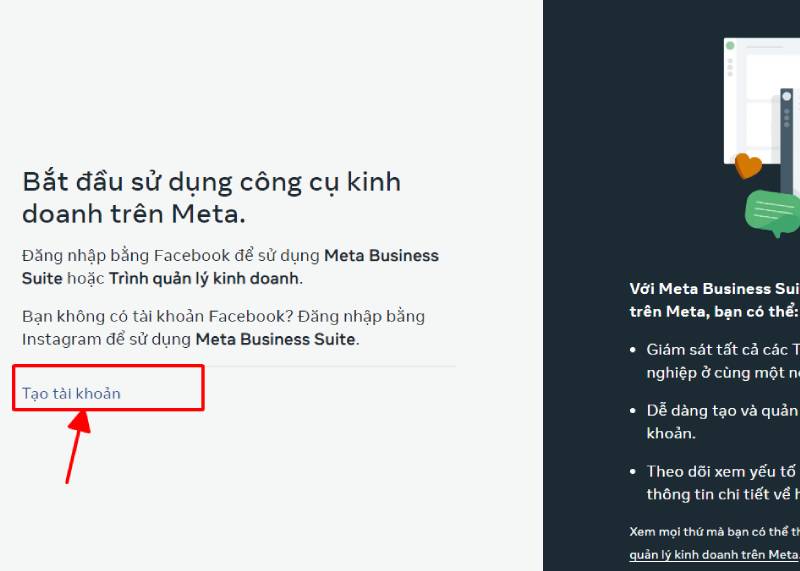
Bước 2: nhấn vào tạo tài khoản và điền đầy đủ các thông tin cần thiết.
Bước 3: đăng nhập và xác nhận địa chỉ email của doanh nghiệp.
Bước 4: chọn thông tin của doanh nghiệp, sau đó điền đầy đủ các thông tin tiếp theo về tên pháp lý, quốc gia, địa chỉ, số điện thoại...
Bước 5: nhấn vào Lưu.
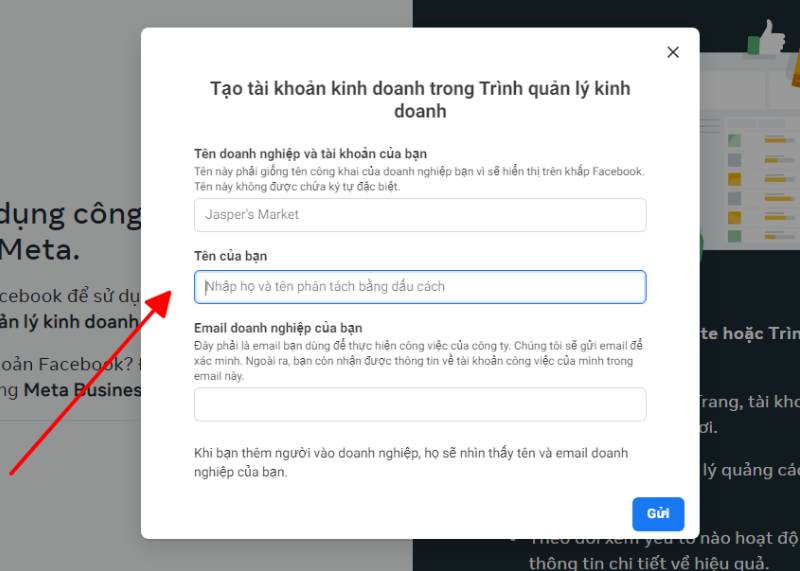
TẠO TÀI KHOẢN BUSINESS FACEBOOK
Bước 1: chọn Cài đặt cho doanh nghiệp sau khi vào Facebook Business.
Bước 2: vào phần Tài khoản quảng cáo và chọn vào Tạo tài khoản quảng cáo mới.
Bước 3: cài đặt tên tài khoản sao cho giống với tên doanh nghiệp.
Bước 4: chọn vào mục Quản lý tài khoản quảng cáo.
Bước 5: thêm những thông tin thanh toán để hoàn tất việc tạo tài khoản.
Vậy là chỉ với các bước cơ bản ở trên, bạn đã có thể tạo tài khoản BM Facebook nhanh chóng rồi đó.
Tạo Fanpage quảng cáo từ Facebook Business
Tạo Fanpage quảng cáo từ Facebook Business là một trong những cách để quảng bá và tiếp cận doanh nghiệp đến những khách hàng tiềm năng mới. Bạn chỉ cần thực hiện các bước dưới đây sau khi đã thực hiện cách tạo BM Facebook:
Bước 1: đăng nhập vào Facebook. Hãy tạo 2 tài khoản, gồm tài khoản cá nhân và tài khoản cho doanh nghiệp, hai tài khoản này sau khi gắn với nhau sẽ giúp bạn quản lý hiệu quả hơn. Nếu bạn đã tạo một Page Business-only nhưng muốn sửa lại thì chỉ cần thêm tài khoản làm admin là các tính năng vẫn sẽ được giữ nguyên.
Bước 2: tạo page khi đăng nhập Facebook từ tài khoản cá nhân.
Bước 3: chọn hạng mục cho page đang quản lý.
Bước 4: điền các thông tin cần thiết. Lưu ý là link trên Facebook là on-follow, không được Index nó cho mục đích SEO. Tuy nhiên, bạn có thể điều chỉnh một vài chi tiết có chứa từ khóa vì nó đã được Index trên Google.
Bước 5: thêm ảnh đại diện phù hợp.
Bước 6: chọn địa chỉ URL phù hợp cho page.
Bước 7: chọn phương thức thanh toán khi quảng cáo, nếu không thì nhấn vào "Skip".
Trên đây là các bước cơ bản để bạn có một Page cho doanh nghiệp. Sau khi tạo Page xong, hãy bắt đầu hoạt động với một vài status, hình ảnh, mời bạn bè like Page...
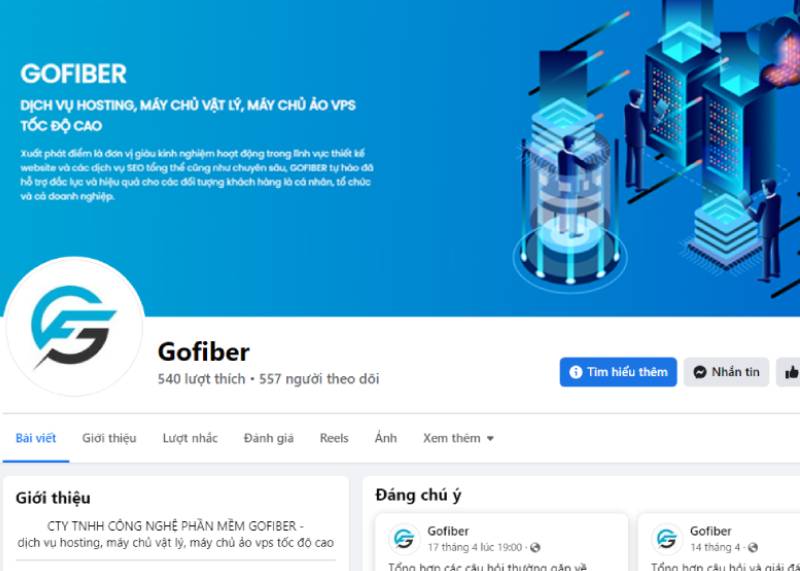
Tạo tài khoản quảng cáo Business Manager
TẠO TÀI KHOẢN QUẢNG CÁO BUSINESS MANAGER TỪ FACEBOOK PROFILE
Làm cách nào để tạo tài khoản quảng cáo Business Manager từ Facebook profile? Về cơ bản, nếu bạn đã từng dùng Facebook profile để chạy quảng cáo fanpage thì sẽ có tài khoản quảng cáo mặc định trên Facebook profile.
Nếu bạn tại tài khoản BM Facebook mới thì bạn chỉ được add 1 tài khoản để quảng cáo mà thôi. Nếu bạn muốn có 2 tài khoản quảng cáo để dự phòng thì có thể giữ nguyên tài khoản quảng cáo trên trang cá nhân. Sau đó, tạo mới một tài khoản quảng cáo khác trong BM.
Bước 1: để có thể thêm tài khoản quảng cáo từ Facebook profile thì bạn đăng nhập vào link này. Ở phía góc phải sẽ có mũi tên chỉ xuống, bạn chọn vào tài khoản quảng cáo cá nhân.
Bước 2: copy ID trên link Facebook.
Bước 3: chọn vào biểu tượng hình tròn và quay lại tài khoản BM (nằm ở góc phía bên trái).
Bước 4: chọn cài đặt cho doanh nghiệp.
Bước 5: nhìn vào cột bên trái và chọn tài khoản quảng cáo > thêm.
Bước 6: chọn thêm tài khoản quảng cáo.
Bước 7: dán ID của tài khoản quảng cáo vừa rồi bạn copy và nhấn thêm tài khoản quảng cáo.
TẠO TÀI KHOẢN QUẢNG CÁO HOÀN TOÀN MỚI TRÊN BM FACEBOOK
Để tạo tài khoản quảng cáo mới trên BM Facebook, bạn thực hiện các bước như sau:
Bước 1: trên cột bên trái, chọn tài khoản quảng cáo > thêm.
Bước 2: chọn tạo tài khoản quảng cáo mới (nhớ điều chỉnh múi giờ là GMT+07:00 Asia/Ho Chi Minh và đơn vị tiền tệ sang VND.
Bước 3: chọn tài khoản BM đã hướng dẫn ở trên rồi chọn vào tạo.
Bước 4: chọn tất cả các quyền cho tài khoản rồi nhấn chỉ định.
Bước 5: nhấn vào đóng.
Cách truy cập vào Facebook Business
TRUY CẬP FACEBOOK BUSINESS BẰNG MÁY TÍNH
Trước hết, bạn hãy đăng nhập vào tài khoản liên kết với doanh nghiệp. Nếu tài khoản này đã đủ điều kiện từ Facebook thì tài khoản sẽ tự động chuyển hướng đến Business Suite khi bạn truy cập vào business.facebook trên máy tính.
TRUY CẬP FACEBOOK BUSINESS BẰNG ĐIỆN THOẠI
Bạn hãy tải ứng dụng Pages Manager về điện thoại, ứng dụng này sẽ tự nhận tài khoản Business Suite. Nếu bạn không muốn dùng ứng dụng này thì có thể tải Facebook Business Suite để thay thế.
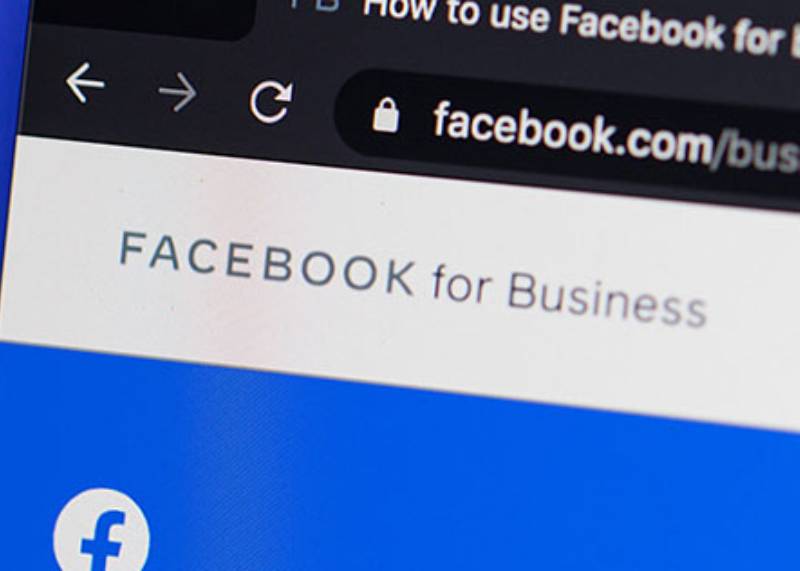
Hướng dẫn dùng Facebook Business
Sau khi đã học cách tạo BM Facebook, ắt hẳn bạn vẫn còn đang bối rối khi không biết phải dùng như thế nào. Dưới đây là hướng dẫn từ Gofiber để giúp bạn sử dụng Facebook cơ bản nhất.
Thêm người vào trình quản lý
Để thêm người vào trình quản lý kinh doanh BM Facebook, hãy thực hiện 4 bước sau:
Bước 1: mở tài khoản Business Facebook bằng cách nhấn vào link.
Bước 2: trên tag mọi người nằm phía bên trái (ở dưới mục Người và tài sản) hãy chọn vào + Thêm.
Bước 3: nhập địa chỉ email của người quản trị mà bạn muốn thêm. Thêm một người thì bạn cứ làm lần lượt từng email như vậy.
Bước 4: chỉ định mỗi người một vài trò trong thanh chỉ định, nếu không thì chọn bỏ qua.
Tạo thêm tài khoản quảng cáo
Thông thường, sẽ có 3 cách để quản trị viên tạo thêm tài khoản vào BM Facebook:
- Thêm tài khoản quảng cáo.
- Yêu cầu quyền truy cập vào tài khoản quảng cáo trước đó.
- Tạo mới tài khoản quảng cáo.
Phân quyền cho quản trị viên
Người quản trị viên chính phân viên cho các quản trị viên khác thông qua điện thoại và máy tính, cụ thể như sau:
ĐỐI VỚI TRÌNH DUYỆT MÁY TÍNH
- Bước 1: vào trang Facebook.
- Bước 2: chọn trang Fanpage nào bạn muốn phân quyền.
- Bước 3: chọn cài đặt nằm trên cột Quản lý trang > vai trò trên trang.
- Bước 4: nhập tên, email và chọn vai trò cho những người được phân quyền.
- Bước 5: xác nhận mật khẩu tài khoản Facebook và nhấn vào gửi.
ĐỐI VỚI ỨNG DỤNG TRÊN ĐIỆN THOẠI
- Bước 1: mở ứng dụng và chọn trang Fanpage mà bạn muốn nhượng quyền (nằm ở mục Menu).
- Bước 2: chọn cài đặt.
- Bước 3: chọn vai trò trên trang > thêm người vào trang.
- Bước 4: nhập mật khẩu Facebook và tên mà người bạn muốn nhượng quyền.
- Bước 5: chọn vai trò > thêm để hoàn tất các bước cuối cùng.
Một vài chức năng khác
THÊM FANPAGE TỪ TÀI KHOẢN CỦA CÁ NHÂN
- Bước 1: nhấn vào trang.
- Bước 2: có 3 lựa chọn (thêm trang, yêu cầu truy cập trang và tạo trang mới).
- Bước 3: nếu sẵn page rồi thì chọn thêm trang.
- Bước 4: điền thông tin và nhấn thêm trang.
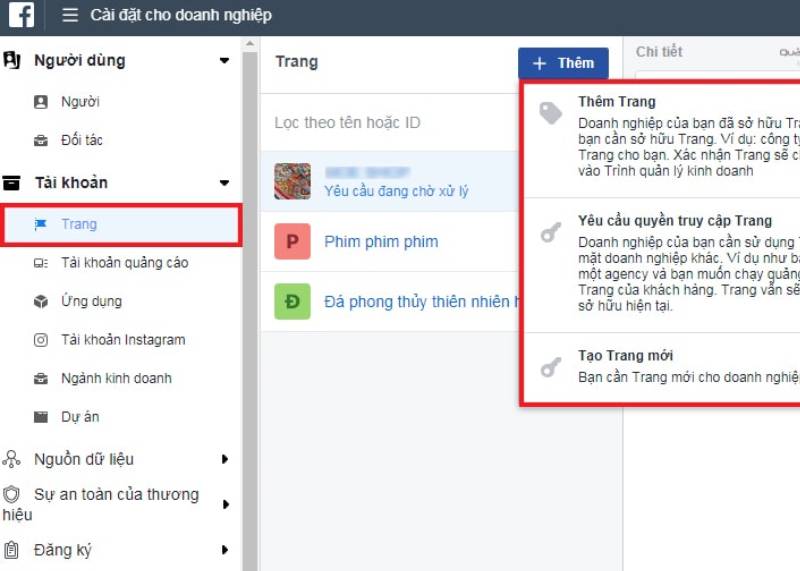
Thêm Fanpage từ tài khoản cá nhân
TRUY CẬP BUSINESS FACEBOOK PHIÊN BẢN MỚI
- Cách 1: đăng nhập tài khoản Facebook vào nhấn vào link này.
- Cách 2: tạo trang Facebook Business và vào công cụ khác > cài đặt trang > cài đặt cho doanh nghiệp.
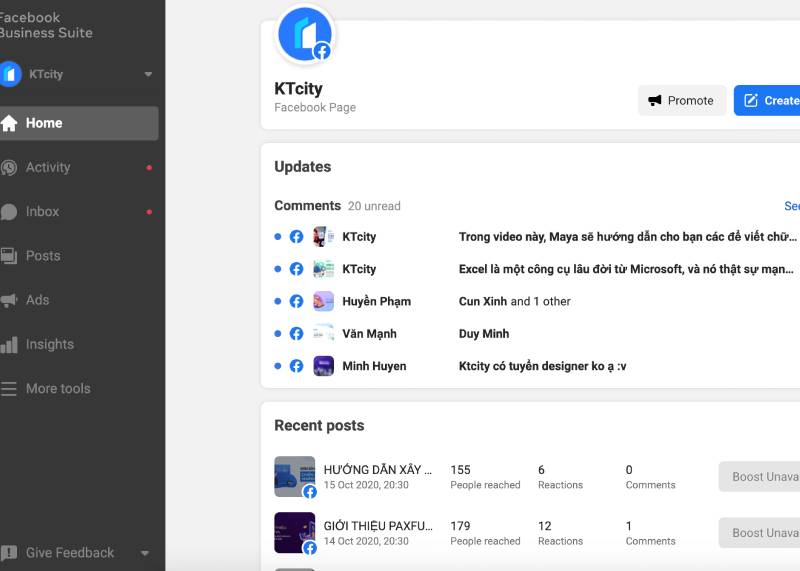
Một trang BM Facebook hoàn thiện
Cách tạo BM Facebook thực ra rất đơn giản, nhưng lại là phần quan trọng nhất khi doanh nghiệp hoặc cá nhân bắt đầu chạy quảng cáo Ads Facebook. Nếu bạn đang phân vân hoặc muốn tìm một đối tác hỗ trợ quảng cáo doanh nghiệp, hãy liên hệ với Gofiber để được hỗ trợ sớm nhất nhé!


















